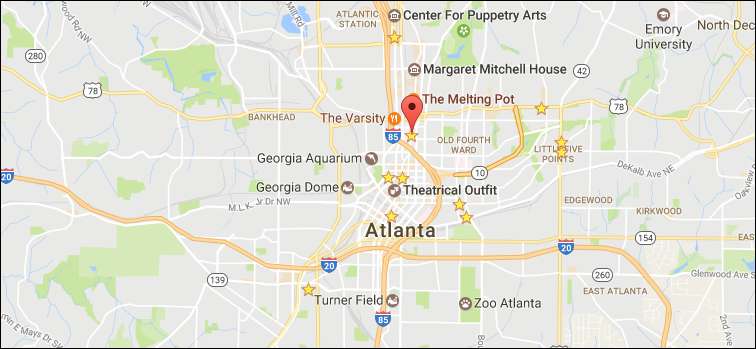
Évek óta a Google az otthoni vagy munkahelyi címét használta arra, hogy megmondja, mennyi ideig tart az ingázás, éttermeket talál a közelben és megmutatja a helyi időjárást. Általában nem kell ezt módosítania, de ha elmozdul, vagy ha a Google hibásan kitalálja a címét, megváltoztathatja. Itt van, hogyan.
A Google két kulcscímre emlékszik az Ön számára: otthoni és munkahelyi címre. Ha még soha nem állította be ezeket, akkor a Google megpróbálja kitalálni a helyeket annak alapján, hogy merre jár és milyen gyakran tartózkodik (ha természetesen engedélyt adott a Google-nak a tartózkodási helyének követésére). Ez a két cím meg van osztva az összes Google-termékkel, amelyek a fiókjához vannak kötve, ezért ha egyszer módosítja azt egy termékben, annak bárhol frissítenie kell. Megvizsgáljuk a címváltoztatás néhány módját, de használhatja azt, amelyik a legkényelmesebb az Ön számára.
ÖSSZEFÜGGŐ: A Google Home beállítása
Továbbá, ha a Google Home , van egy harmadik „eszközcím”, amelyet érdemes beállítani, ha a Google Home nem a szokásos otthoni címén található. Ugrás a cikk végére további információkért.
Frissítse címét a Google Segéddel
Ha van egy 6.0 vagy újabb rendszert futtató Android telefon , frissítheti címeit a Google Segéddel. Először nyissa meg a Segédet a telefon kezdőlapjának hosszú megnyomásával. Ezután érintse meg a menü gombot a jobb felső sarokban, és válassza a Beállítások lehetőséget.
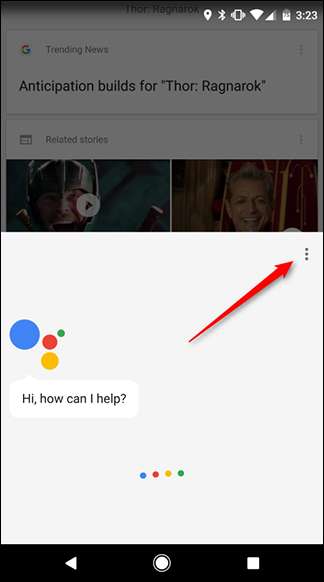

Görgessen lefelé, és koppintson a „Személyes adatok” elemre.

A képernyő tetején koppintson az „Otthoni és munkahelyi helyek” elemre.
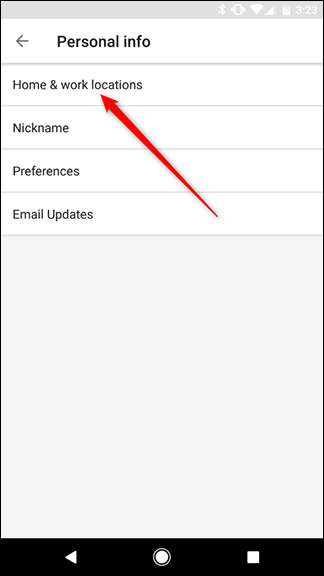
Itt láthatja otthoni és munkahelyi címét. Koppintson a javítani kívánt elemre.
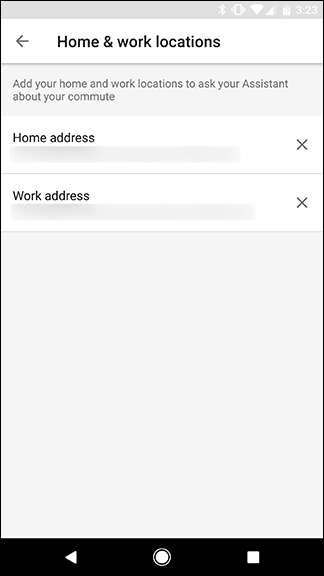
Amíg beírja a címét, a Google javaslatokat fog nyújtani, amelyek egyeznek a Google Térkép címeivel. Válassza ki a címét a javaslatok közül, és koppintson az „OK” gombra.

Ha elkészült az egyik címmel, ismételje meg az utolsó pár lépést a másik megváltoztatásához, ha szükséges.
Nyissa meg a Google Maps szolgáltatást az internetes címek megváltoztatásához
Ha nincs androidos telefonja - vagy ha a számítógépen könnyebb megváltoztatni a címét, megteheti a Google Maps szolgáltatásban. Első, irány a Google Maps az interneten , és kattintson a menü ikonra a bal felső sarokban.
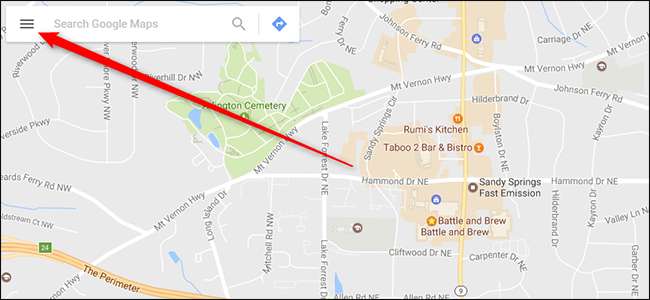
A megjelenő bal oldali menüben kattintson a „Saját helyek” elemre.

Megjelenik egy otthoni és munkahelyi bejegyzés. Ha nem adott meg egy címet, kattintson az egyikre a kitöltéséhez. Ha beírt egy címet, és módosítani szeretné azt, kattintson a jobb oldali szürke X ikonra a cím törléséhez, majd állítson be újat.
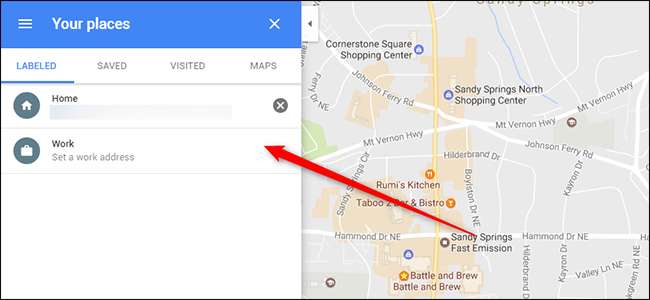
A mentett címek megkereséséhez a Google Maps-en is kereshet "otthoni" vagy "munkahelyi" kifejezésre.
Szerkessze otthoni, munkahelyi és eszközcímét a Google Home szolgáltatással
Mint korábban említettük, a Google Home saját, sajátos harmadik típusú címmel rendelkezik, az úgynevezett „eszköz címmel”. Ha van Google Home, de ez nem az otthoni címe, akkor külön beállíthatja az eszköz címét. A Google Home alkalmazással ugyanúgy módosíthatja a címét, mint az Androidon. Először nyisd ki a Google Home alkalmazás és koppintson a menü ikonra a bal felső sarokban. Ezután koppintson a „További beállítások” elemre.


Görgessen lefelé, és megjelenik egy elem az „Eszköz címe” nevű listában. Ezzel külön címet állíthat be a Google Home számára. Ezt a címet akkor használjuk fel, ha információt keresünk a közeli helyekről, a helyi időjárási viszonyokról és minden másról, amelyhez a Google Home-nak szüksége lehet az Ön címére. Görgessen kissé lejjebb, és megérintheti a „Személyes adatok” elemet az otthoni és munkahelyi cím módosításához. Ez ugyanarra a helyre vezet, ahol a fenti Android részben bemutattuk.
A Google Home címének módosításához koppintson az „Eszköz címe” elemre.
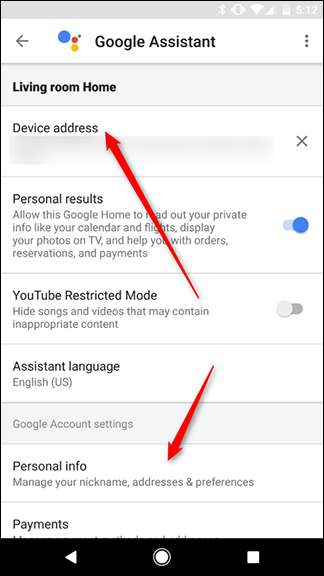
A Google megint javaslatokat fog adni, amikor megadja a címét. Válassza ki a legközelebbi egyezést a listából, és érintse meg az OK gombot.
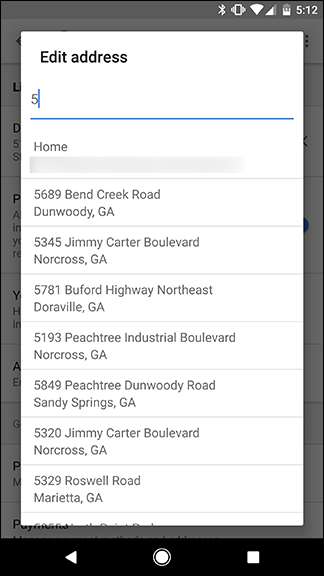
Ha valaha is módosítania kell a Google Home eszközcímét, akkor itt kell megtennie. Ha meg kell változtatnia otthoni vagy munkahelyi címét, megteheti azt a sok-sok helyen, amelyet a Google megenged Önnek megváltoztatni.







